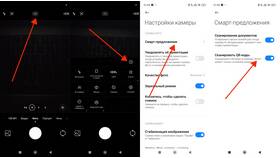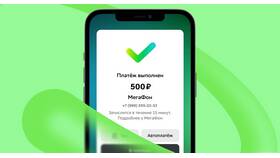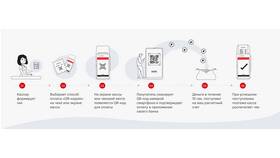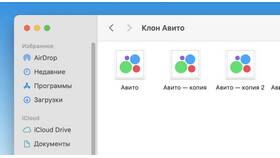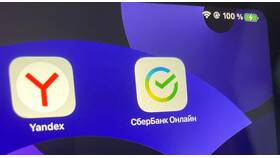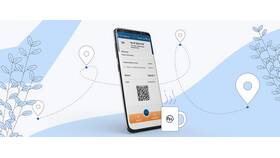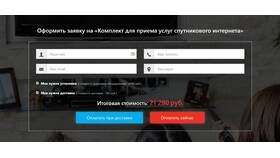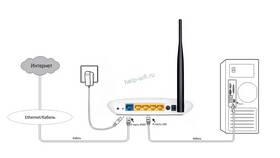При отсутствии возможности сканирования QR кода существуют другие методы подключения камер видеонаблюдения к сети и регистратору.
Содержание
Альтернативные способы подключения камер видеонаблюдения
Ручное подключение через UID камеры
- Найдите UID камеры (обычно на наклейке на корпусе)
- Введите UID вручную в приложении для управления камерой
- Укажите серийный номер устройства при запросе
- Задайте пароль администратора (если требуется)
- Подтвердите подключение
Где найти идентификационные данные
| Производитель | Расположение данных |
| Hikvision | Наклейка на нижней панели камеры |
| Dahua | Этикетка на упаковке и корпусе |
| TP-Link | Вкладка "Информация" в веб-интерфейсе |
Подключение через проводное соединение
Использование сетевого кабеля
- Подключите камеру к роутеру через Ethernet-кабель
- Найдите IP-адрес камеры в настройках роутера
- Введите IP в адресной строке браузера
- Авторизуйтесь с заводскими логином и паролем
Подключение через Wi-Fi без QR кода
- Переведите камеру в режим настройки (обычно кнопкой WPS)
- Найдите сеть камеры в списке Wi-Fi подключений
- Подключитесь к сети камеры
- Откройте веб-интерфейс по стандартному IP (часто 192.168.1.108)
- Настройте подключение к вашей Wi-Fi сети
Типичные IP адреса по умолчанию
- 192.168.1.1
- 192.168.0.1
- 192.168.1.100
- 10.0.0.1
Использование специализированного ПО
| Программа | Функционал |
| ONVIF Device Manager | Автоматический поиск и настройка камер |
| iVMS-4200 | Подключение камер Hikvision |
| Smart PSS | Универсальное решение для Dahua и других |
Важные рекомендации
- Используйте заводские логин/пароль (часто admin/admin)
- После подключения смените стандартные учетные данные
- При проблемах с подключением сбросьте камеру до заводских настроек
- Для некоторых моделей может потребоваться установка плагинов в браузере